准备
硬件:Raspberry Pi 4B(4g或8g版本)
系统:Centos7.9
镜像网站:
• https://mirrors.bfsu.edu.cn/centos-altarch/7.9.2009/isos/aarch64/images/
PC:win10
相关工具:
• sd card formatter 5.0.1
• balenaEtcher 1.5.122
下载系统镜像
使用sd card formatter格式化sd卡
插入sd卡,打开sd card formatter软件
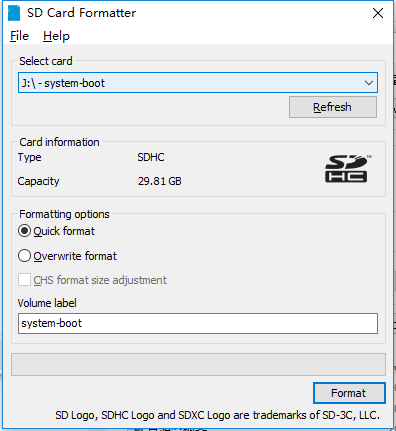
点Format,弹出format确认窗口。
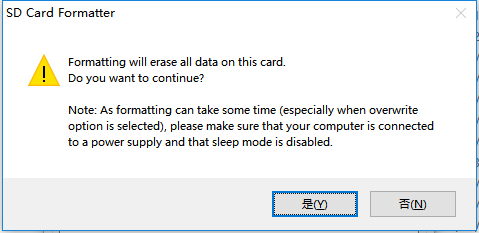
点"是"按钮,直到弹出如下Format完成窗口。
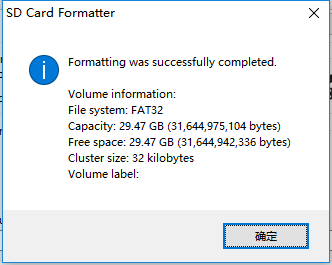
使用balenaEtcher烧卡
打开balenaEtcher
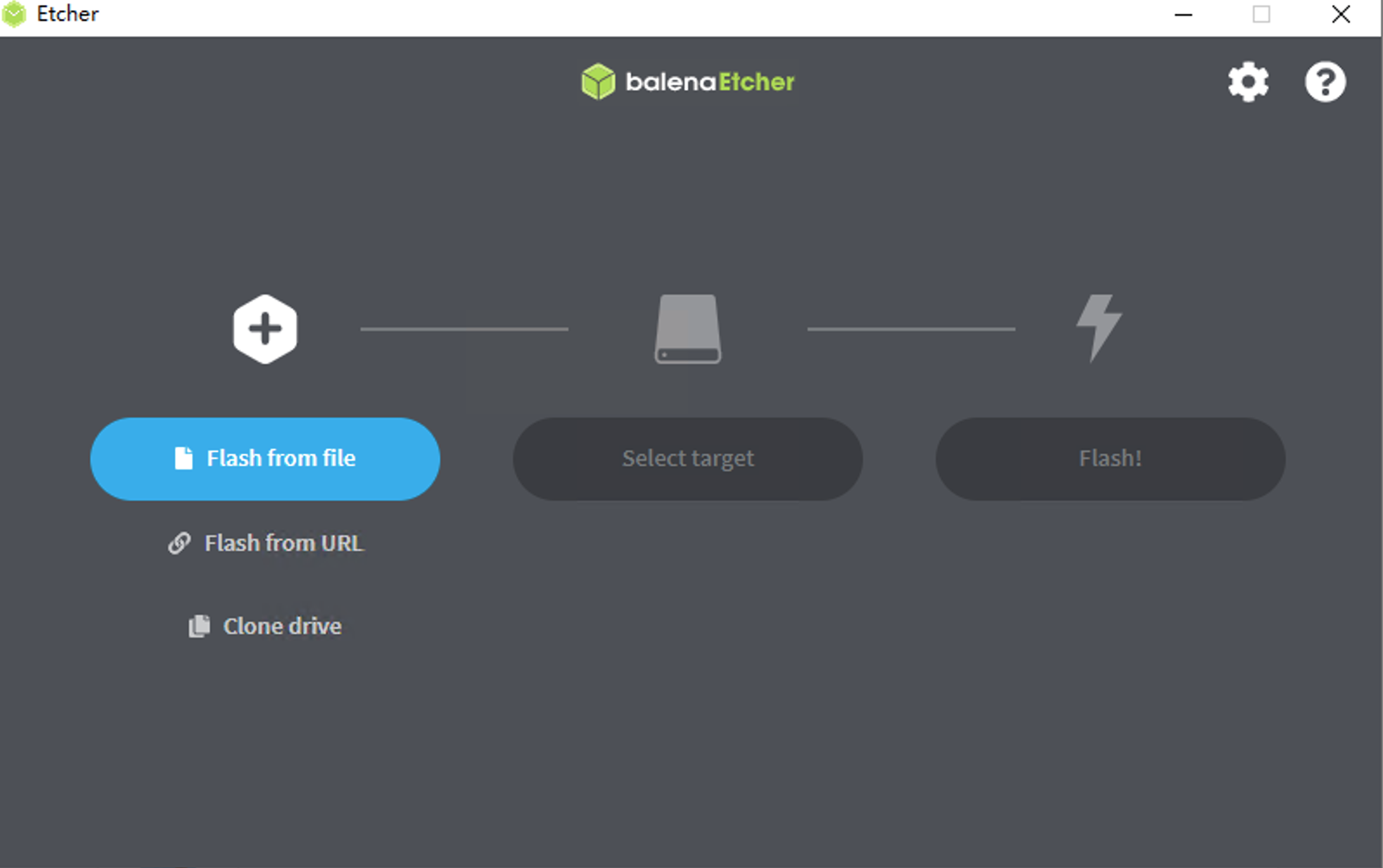
点"Flash from file"按钮,选择我们下载好的镜像文件

然后点"Select target"

选择我们这次烧录的sd卡
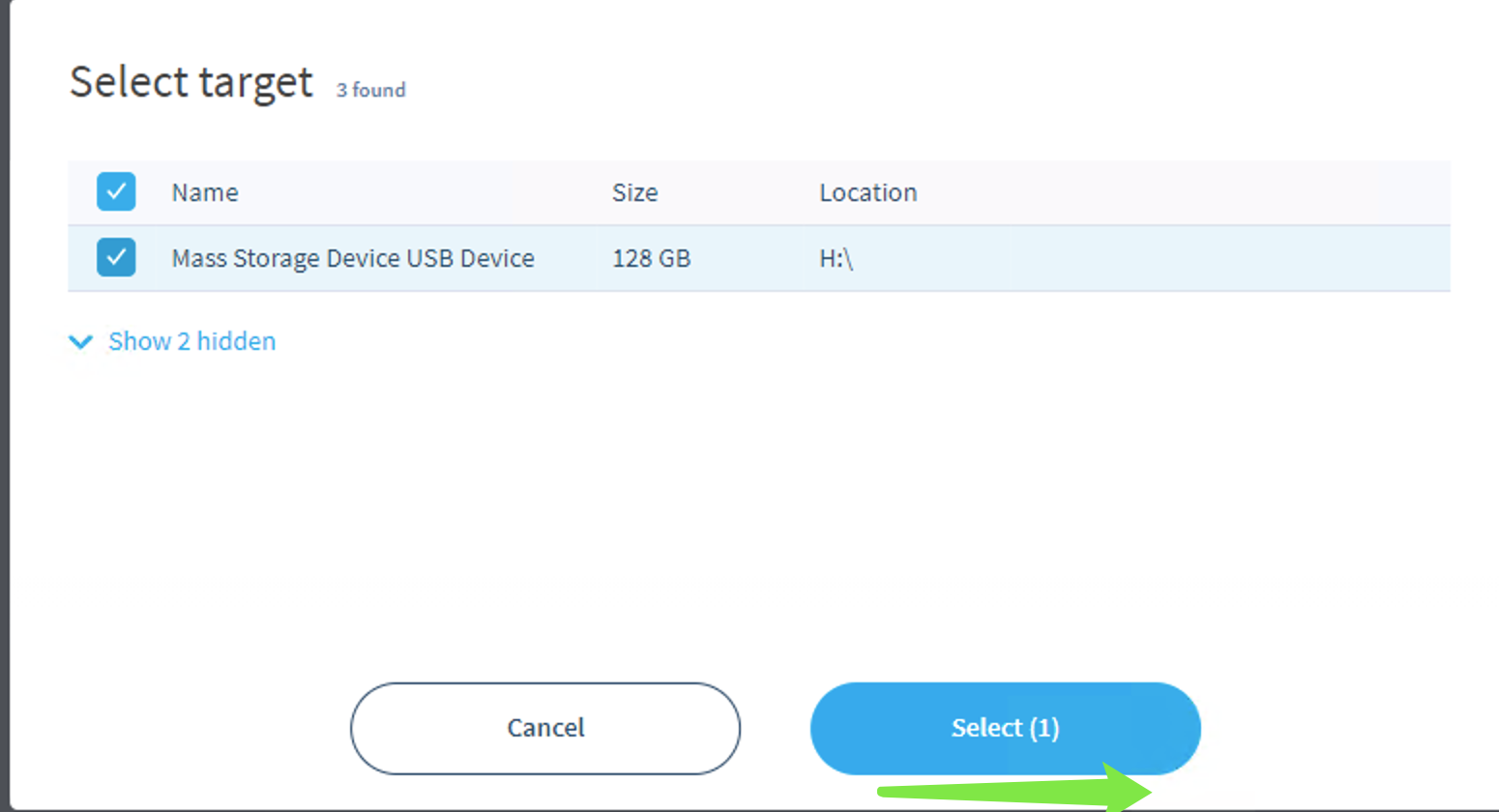
最后点"Flash"按钮
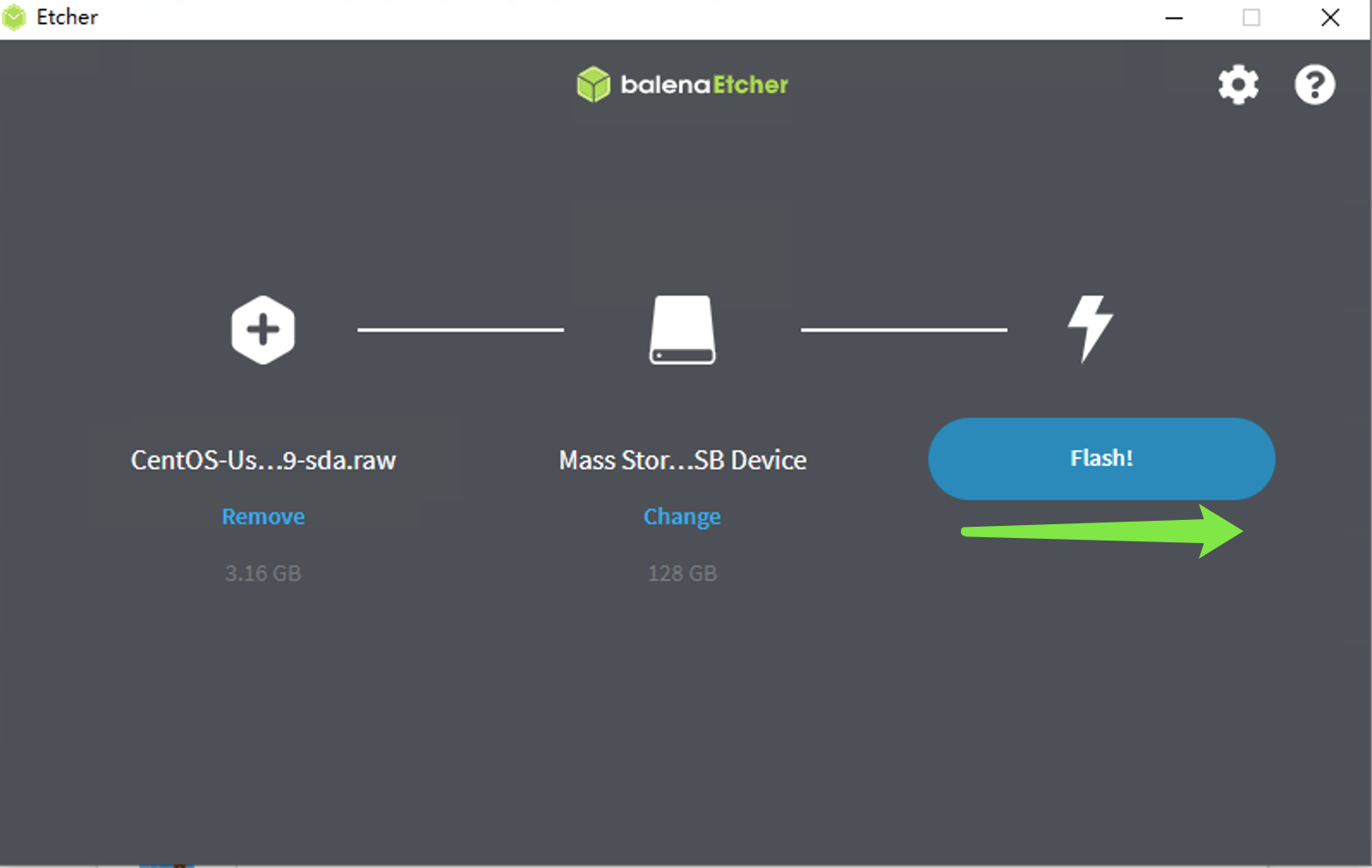
静待烧录结束
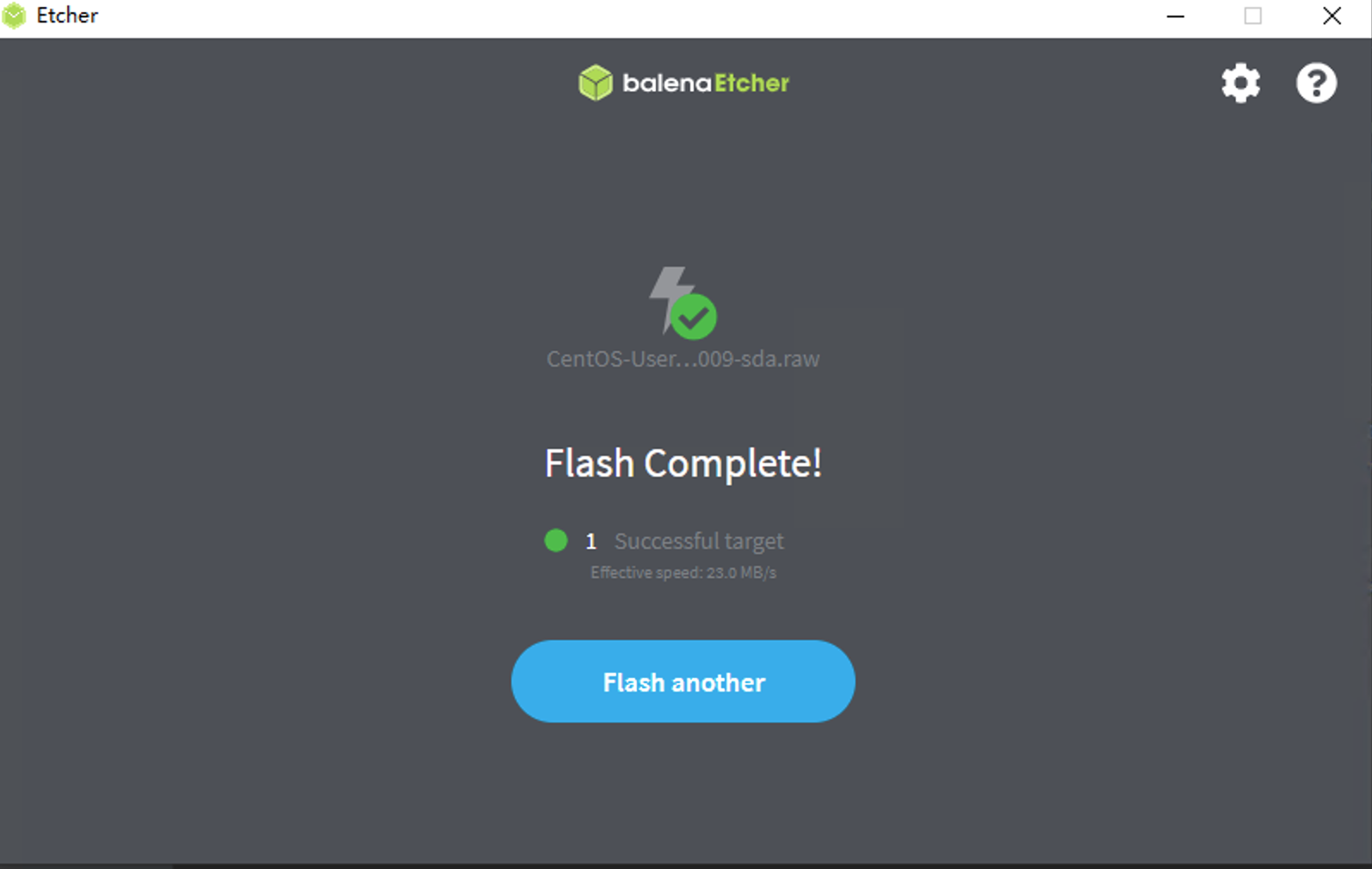
通电使用
将sd卡插入树莓派,通电后,待树莓派稳定后,可以很容易从路由器管理页面看到树莓派的IP,系统默认账号和密码都是root/centos。
首先运行命令 df -h检查一下看看显示的磁盘容量。
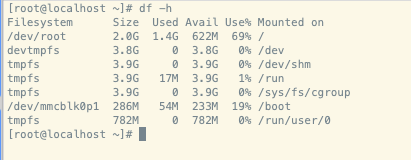
其实我的卡是128G的,运行lblk确认一下
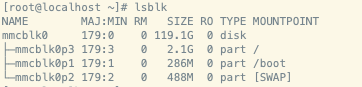
如果是这种情况的话,拷贝并运行下面的Script来扩展恢复磁盘容量。
#!/bin/bash
clear
part=$(mount |grep '^/dev.* / ' |awk '{print $1}')
if [ -z "$part" ];then
echo "Error detecting rootfs"
exit -1
fi
dev=$(echo $part|sed 's/[0-9]*$//g')
devlen=${#dev}
num=${part:$devlen}
if [[ "$dev" =~ ^/dev/mmcblk[0-9]*p$ ]];then
dev=${dev:0:-1}
fi
if [ ! -x /usr/bin/growpart ];then
echo "Please install cloud-utils-growpart (sudo yum install cloud-utils-growpart)"
exit -2
fi
if [ ! -x /usr/sbin/resize2fs ];then
echo "Please install e2fsprogs (sudo yum install e2fsprogs)"
exit -3
fi
echo $part $dev $num
echo "Extending partition $num to max size ...."
growpart $dev $num
echo "Resizing ext4 filesystem ..."
resize2fs $part
echo "Done."
df -h |grep $part
树莓派WIFI配置
使用下面命令连接WiFi
nmcli dev wifi con "wifi名称" password "wifi密码"
Device 'wlan0' successfully activated with 'c64316bd-0ffe-4369-89a3-7d70c1e69014'
然后使用nmcli conn 命令来查看WiFi连接情况。如下图所示可以发现WiFi已经连接成功
目前来看,WIFI连接还很不稳定,建议实际操作的话还是连网线比较可靠。

参考
• http://reallyappreciate.com/raspberry-pi-4-8gb-model-with-centos-8/
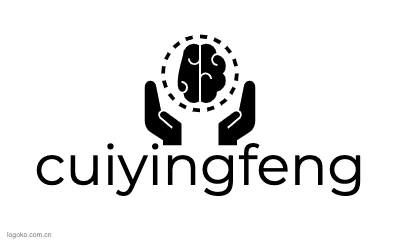



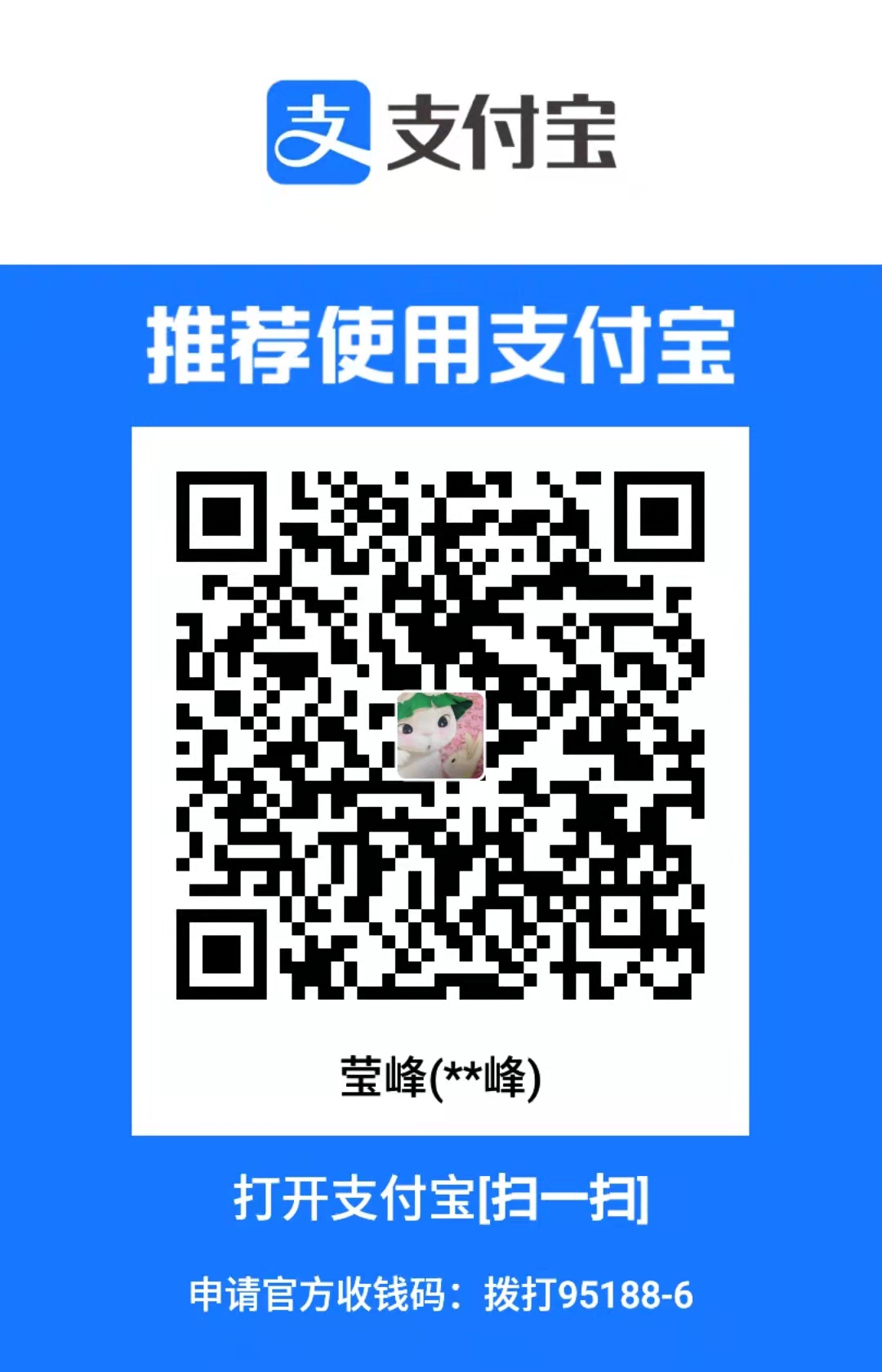
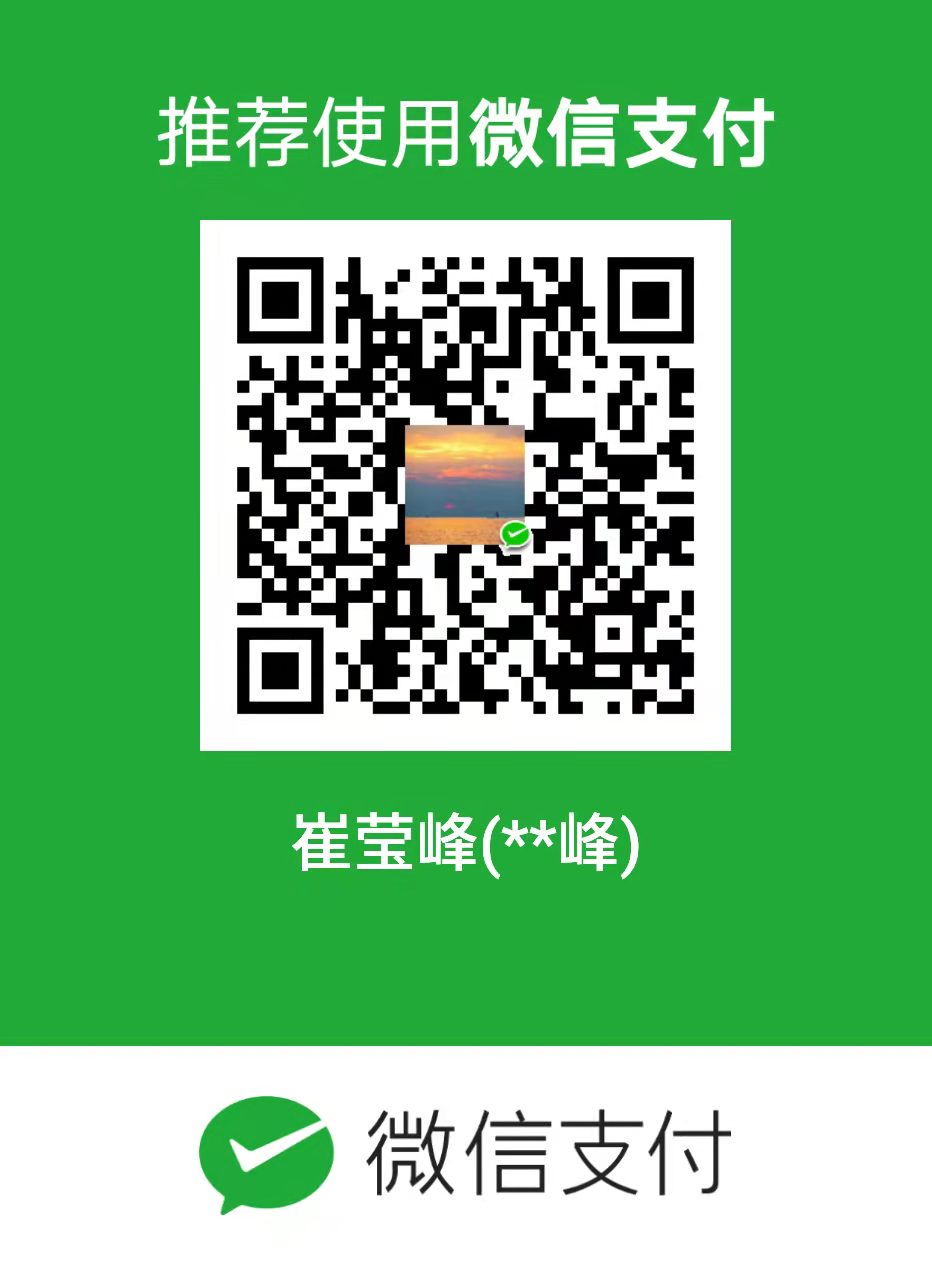
评论区